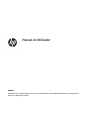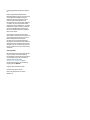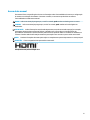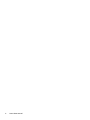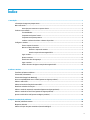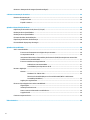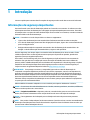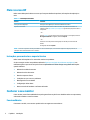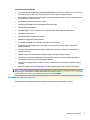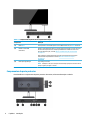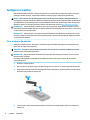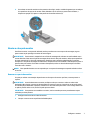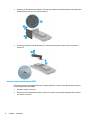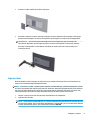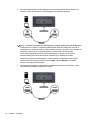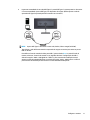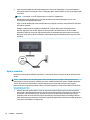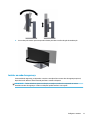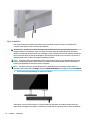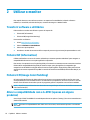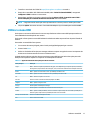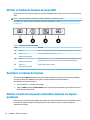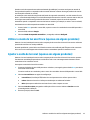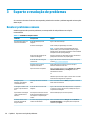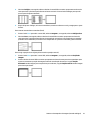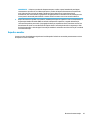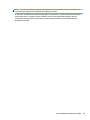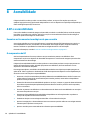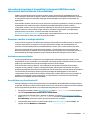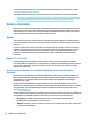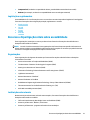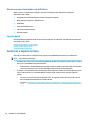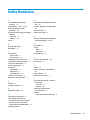HP Z38c 37.5-inch Curved Display Manual do usuário
- Categoria
- TVs
- Tipo
- Manual do usuário

Manual do Utilizador
RESUMO
Este manual fornece especicações técnicas e informações sobre as funcionalidades do monitor, a conguração do
monitor e a utilização do monitor.

© Copyright 2020 HP Development Company,
L.P.
HDMI, o logótipo HDMI e High Denition
Multimedia Interface são marcas comerciais ou
marcas registadas da HDMI Licensing LLC.
Windows é uma marca registada ou marca
comercial da Microsoft Corporation nos
Estados Unidos e/ou noutros países. USB Type-
C® e USB-C® são marcas registadas do USB
Implementers Forum. DisplayPort™, o logótipo
DisplayPort™ e VESA® são marcas comerciais
ou marcas registadas pertencentes à Video
Electronics Standards Association (VESA) nos
EUA e noutros países.
As informações contidas neste documento
estão sujeitas a alterações sem aviso prévio. As
únicas garantias para produtos e serviços da
HP são estabelecidas nas declarações
expressas que os acompanham. Nenhuma
informação no presente documento deverá ser
interpretada como constituindo uma garantia
adicional. A HP não se responsabiliza por erros
técnicos ou editoriais nem por omissões neste
documento.
Aviso do produto
Este manual descreve funcionalidades que são
comuns à maioria dos modelos. Algumas
funcionalidades poderão não estar disponíveis
no seu produto. Para aceder ao manual do
utilizador mais recente, vá até
http://www.hp.com/support e siga as
instruções para localizar o seu produto. Em
seguida, selecione Manuais.
Segunda edição: dezembro de 2020
Primeira edição: agosto de 2017
Número de publicação do documento:
928103-132

Acerca deste manual
Este manual fornece especicações técnicas e informações sobre funcionalidades do monitor, a conguração
do monitor e a utilização do software. Consoante o modelo, o seu monitor poderá não ter todas as
funcionalidades incluídas neste manual.
AVISO! Indica uma situação perigosa que, se não for evitada, pode resultar em lesões graves ou morte.
CUIDADO: Indica uma situação perigosa que, se não for evitada, pode resultar em lesões ligeiras ou
moderadas.
IMPORTANTE: Indica informações consideradas importantes, mas não associadas a perigo (por exemplo,
mensagens relativas a danos materiais). Alerta o utilizador para o facto de que o incumprimento do
procedimento exatamente conforme descrito pode resultar na perda de dados ou em danos no hardware ou
software. Contém também informações essenciais para explicar um conceito ou para concluir uma tarefa.
NOTA: Contém informações adicionais para realçar ou complementar pontos importantes no texto principal.
SUGESTÃO: Fornece sugestões úteis para realizar uma tarefa.
Este produto incorpora tecnologia HDMI.
iii

iv Acerca deste manual

Índice
1 Introdução .................................................................................................................................................... 1
Informações de segurança importantes ............................................................................................................... 1
Mais recursos HP .................................................................................................................................................... 2
Instruções para contactar o suporte técnico ...................................................................................... 2
Conhecer o seu monitor ......................................................................................................................................... 2
Funcionalidades ................................................................................................................................... 2
Componentes da parte frontal ............................................................................................................ 3
Componentes da parte posterior ........................................................................................................ 4
Localizar o número de série e o número do produto .......................................................................... 5
Congurar o monitor .............................................................................................................................................. 6
Fixar o suporte do monitor .................................................................................................................. 6
Montar a cabeça do monitor ............................................................................................................... 7
Remover o suporte do monitor ......................................................................................... 7
Instalar o suporte de montagem VESA ............................................................................. 8
Ligar os cabos ...................................................................................................................................... 9
Ajustar o monitor .............................................................................................................................. 12
Instalar um cabo de segurança ......................................................................................................... 13
Ligar o monitor .................................................................................................................................. 14
Política de marca de água e retenção de imagem da HP .................................................................. 15
2 Utilizar o monitor ........................................................................................................................................ 16
Transferir software e utilitários .......................................................................................................................... 16
Ficheiro INF (Information) .................................................................................................................................... 16
Ficheiro ICM (Image Color Matching) ................................................................................................................... 16
Ativar a compatibilidade com o G-SYNC (apenas em alguns produtos) ............................................................. 16
Utilizar o menu OSD ............................................................................................................................................. 17
Utilizar os botões de funções do menu OSD ....................................................................................................... 18
Reatribuir os botões de funções .......................................................................................................................... 18
Utilizar o modo de suspensão automática (apenas em alguns produtos) ......................................................... 18
Utilizar o modo de luz azul fraca (apenas em alguns produtos) ........................................................................ 19
Ajustar a saída de luz azul (apenas em alguns produtos) .................................................................................. 19
3 Suporte e resolução de problemas ................................................................................................................ 20
Resolver problemas comuns ............................................................................................................................... 20
Bloqueios do botão .............................................................................................................................................. 21
Utilizar a função de ajuste automático (entrada analógica) ............................................................................... 21
v

Otimizar o desempenho de imagem (entrada analógica) .................................................................................. 22
4 Efetuar a manutenção do monitor ................................................................................................................. 24
Diretrizes de manutenção ................................................................................................................................... 24
Limpar o monitor ............................................................................................................................... 24
Expedir o monitor .............................................................................................................................. 25
Apêndice A Especicações técnicas .................................................................................................................. 26
Especicações do modelo de 95,29 cm (37,52 pol.) ........................................................................................... 26
Resoluções de ecrã predenidas ......................................................................................................................... 27
Resoluções de ecrã predenidas ......................................................................................................................... 27
Formatos de vídeo de alta denição ................................................................................................................... 28
Especicações da fonte de alimentação ............................................................................................................. 28
Funcionalidade de poupança de energia ............................................................................................................. 28
Apêndice B Acessibilidade ............................................................................................................................... 30
A HP e a acessibilidade ........................................................................................................................................ 30
Encontrar as ferramentas tecnológicas de que necessita ............................................................... 30
O compromisso da HP ....................................................................................................................... 30
International Association of Accessibility Professionals (IAAP) (Associação Internacional dos
Prossionais de Acessibilidade) ........................................................................................................ 31
Encontrar a melhor tecnologia assistiva .......................................................................................... 31
Avaliando as suas necessidades ..................................................................................... 31
Acessibilidade para dispositivos da HP .......................................................................... 31
Normas e legislação ............................................................................................................................................ 32
Normas .............................................................................................................................................. 32
Mandato 376 – EN 301 549 ............................................................................................ 32
Diretrizes de Acessibilidade para o Conteúdo da Web (WCAG - Web Content
Accessibility Guidelines) ................................................................................................. 32
Legislação e regulamentos ............................................................................................................... 33
Recursos e hiperligações úteis sobre acessibilidade .......................................................................................... 33
Organizações ..................................................................................................................................... 33
Instituições educacionais .................................................................................................................. 33
Outros recursos relacionados com deciência ................................................................................. 34
Ligações da HP .................................................................................................................................. 34
Contactar o suporte técnico ................................................................................................................................ 34
Índice Remissivo ............................................................................................................................................. 35
vi

1 Introdução
Leia este capítulo para se inteiras das informações de segurança e saber onde obter recursos HP adicionais.
Informações de segurança importantes
Um transformador e um cabo de alimentação poderão ser fornecidos com o monitor. Se utilizar outro cabo,
utilize apenas uma fonte de alimentação e uma ligação que sejam adequadas para este monitor. Para obter
informações sobre o conjunto de cabos de alimentação correto a utilizar com o monitor, consulte os Avisos do
Produto incluídos no kit de documentação.
AVISO! Para reduzir o risco de choque elétrico ou danos no equipamento:
● Ligue o cabo de alimentação a uma tomada elétrica facilmente acessível em todas as situações.
● Se o cabo de alimentação possuir uma cha de ligação de três pinos, ligue o cabo a uma tomada de três
pinos com ligação à terra.
● Desligue a alimentação do computador removendo o cabo de alimentação da tomada elétrica. Ao
desligar o cabo de alimentação da tomada elétrica, segure no cabo pela cha.
Para sua segurança, não coloque objetos em cima dos cabos de alimentação ou de outros cabos. Tenha
cuidado ao passar todos os cabos ligados ao monitor para que não possam ser puxados, pisados nem
agarrados e para que ninguém tropece neles.
Para reduzir o risco de lesões graves, leia o Guia de Segurança e Conforto fornecido com os manuais do
utilizador. Este guia descreve a conguração correta da estação de trabalho, bem como os hábitos de
postura, saúde e trabalho adequados para os utilizadores de computadores. O Guia de Segurança e Conforto
também fornece informações importantes sobre segurança mecânica e elétrica. O Guia de Segurança e
Conforto encontra-se igualmente disponível online em http://www.hp.com/ergo.
IMPORTANTE: Para proteger o monitor e o computador, ligue todos os cabos de alimentação do
computador e respetivos dispositivos periféricos (como monitor, impressora, scanner) a um dispositivo de
proteção contra sobretensão, como uma tomada múltipla ou uma UPS (fonte de alimentação ininterrupta).
Nem todas as tomadas múltiplas fornecem uma proteção adequada contra sobretensão; a tomada múltipla
deve estar especicamente rotulada como tendo esta capacidade. Utilize uma tomada múltipla cujo
fabricante ofereça uma política de substituição em caso de danos, para que possa substituir o equipamento
se a proteção contra sobretensão falhar.
Utilize mobiliário de tamanho adequado e correto concebido para suportar devidamente o monitor.
AVISO! Os monitores colocados indevidamente em cómodas, estantes, prateleiras, secretárias, altifalantes,
baús ou carrinhos podem cair e causar lesões.
AVISO! Perigo de instabilidade: o dispositivo pode cair, causando lesões graves ou a morte. Para evitar
lesões, xe o monitor rmemente ao chão ou à parede de acordo com as instruções de instalação.
AVISO! Este equipamento não é adequado para a utilização em locais onde possam estar presentes
crianças.
NOTA: Este produto é adequado para ns de entretenimento. Considere colocar o monitor num ambiente de
iluminação controlada para evitar interferências devido a superfícies claras e brilhantes claras em redor que
possam causar reexos indesejáveis do ecrã.
Informações de segurança importantes 1

Mais recursos HP
Utilize esta tabela para localizar recursos que forneçam detalhes do produto, informações de explicação e
mais.
Tabela 1-1 Informações adicionais
Recurso Conteúdo
Instruções de Conguração Vista geral da conguração e das funcionalidades do monitor
Suporte técnico da HP Para obter suporte técnico da HP ou resolver um problema de hardware ou
software, vá até http://www.hp.com/support e siga as instruções para localizar o
seu produto.
– ou –
Escreva support na caixa de procura da barra de tarefas e, em seguida, selecione
HP Support Assistant. Em seguida, selecione Suporte.
– ou –
Selecione o ícone do ponto de interrogação na caixa de procura da barra de
tarefas.
Em seguida, selecione Suporte.
NOTA: Contacte o suporte ao cliente para substituir o cabo de alimentação, o transformador (apenas em alguns produtos) ou
quaisquer outros cabos fornecidos com o monitor.
Instruções para contactar o suporte técnico
Utilize estas informações se for necessário resolver um problema.
Se não conseguir resolver um problema utilizando Suporte e resolução de problemas na página 20, um
telefonema para o suporte técnico pode fornecer ajuda adicional. Tenha consigo as seguintes informações
quando telefonar:
● Número do modelo do monitor
● Número de série do monitor
● Data de compra na fatura
● Condições em que ocorreu o problema
● Mensagens de erro recebidas
● Conguração do hardware
● Nome e versão do hardware e software utilizados
Conhecer o seu monitor
O seu monitor possui funcionalidades de topo de gama. Esta secção fornece detalhes sobre os componentes,
onde estão situados e como funcionam.
Funcionalidades
Consoante o modelo, o seu monitor poderá incluir as seguintes características:
2 Capítulo 1 Introdução

Características de visualização
● Ecrã retroiluminado UWQHD (Ultra-Wide Quad High Denition) 2300 curvo de 95,29 cm (37,52 pol.) com
resolução de 3840 x 1600, bem como suporte de ecrã inteiro para resoluções inferiores
● Capacidade de inclinação e fácil visualização, quer esteja sentado ou de pé ou mesmo quando se move
de um lado para o outro do monitor
● Capacidades de regulação de altura e rotação
● Entrada de vídeo HDMI (interface multimédia de alta denição)
●
Entrada de vídeo DisplayPort™
● Porta USB Type-C® com fornecimento de energia até 65 W e Modo DisplayPort Alternativo
● Hub USB com três portas
● Tomada de saída de áudio (auscultadores)
● Altifalantes integrados de alta qualidade
● Capacidade Plug & Play, caso seja suportada pelo sistema operativo
● Ajustes do menu de visualização no ecrã (OSD) em vários idiomas, para uma fácil conguração e
otimização do ecrã
● Software HP Display Assistant para ajustar as denições do monitor e ativar as funcionalidades de
segurança antifurto
● HDCP (Proteção de conteúdos digitais de banda larga) utilizada em entradas digitais
● Disco ótico de software e documentação fornecido com o monitor em algumas regiões que inclui os
controladores do monitor e a documentação do produto
● Suporte de montagem VESA® para xar o monitor a um dispositivo de montagem na parede ou braço
oscilante
● Denições do Modo de Luz Azul Baixa para criar uma imagem mais relaxante e menos estimulante
NOTA: Para informações de regulamentação e segurança, consulte os Avisos do Produto incluídos no kit de
documentação. Para aceder ao manual do utilizador mais recente, vá até http://www.hp.com/support e siga
as instruções para localizar o seu produto. Em seguida, selecione Manuais.
Componentes da parte frontal
Para identicar os componentes da parte frontal do monitor, utilize esta ilustração e a tabela.
Conhecer o seu monitor 3

Tabela 1-2 Componentes da parte frontal e respetivas descrições
Componente Descrição
(1) Botão Menu Prima para abrir o menu OSD. Quando o menu OSD está aberto, a luz Menu acende-se.
(2) Botões do menu OSD
(atribuíveis)
Quando o menu OSD estiver aberto, prima os botões para navegar no menu. Os ícones
de luzes das funções indicam as funções predenidas dos botões. Para obter uma
descrição destas funções, consulte Utilizar os botões de funções do menu OSD
na página 18.
Pode reatribuir os botões de funções para selecionar rapidamente as operações
utilizadas mais frequentemente. Consulte Reatribuir os botões de funções
na página 18.
(3) Botão para ligar/desligar Liga e desliga o monitor.
NOTA: Certique-se de que o interruptor de alimentação principal no monitor está na
posição “Ligado” para ligar o monitor.
Componentes da parte posterior
Para identicar os componentes da parte posterior do monitor, utilize esta ilustração e a tabela.
4 Capítulo 1 Introdução

Tabela 1-3 Componentes da parte superior e respetivas descrições
Componente Descrição
(1) Interruptor de alimentação
principal
Liga e desliga o monitor.
(2) Conector de alimentação Permite ligar um transformador.
(3) Porta HDMI Permite ligar o cabo HDMI a um dispositivo de origem, como um computador ou consola
de jogos.
(4) Conector DisplayPort Permite ligar o cabo DisplayPort a um dispositivo de origem, como um computador ou
consola de jogos.
(5) Tomada de saída de áudio
(auscultadores)
Permite ligar equipamentos opcionais, como altifalantes estéreo alimentados,
auscultadores, auriculares, auscultadores com microfone incorporado ou um cabo de
áudio para televisão.
AVISO! Para reduzir o risco de ferimentos, baixe o volume antes de colocar os
auscultadores ou auriculares. Para obter informações de segurança adicionais, consulte
os Avisos do Produto incluídos no disco ótico, se for fornecido com o seu produto.
(6) Portas USB Type-A (2) (a
jusante)
Permite ligar um dispositivo USB.
(7) Ranhura do cabo de segurança Permite ligar um cabo de segurança a um objeto estacionário.
(8) Porta USB Type-A com
carregamento da bateria 1.2 (a
jusante)
Permite ligar um cabo USB Type-A ao dispositivo de origem.
(9) Porta USB Type-C (a montante) Permite ligar um cabo USB Type-C ao dispositivo de origem.
Localizar o número de série e o número do produto
Consoante o produto, o número de série e o número do produto encontram-se numa etiqueta localizada na
parte posterior do monitor ou numa etiqueta por baixo do painel frontal da cabeça do monitor. Poderá
necessitar destes números ao contactar o suporte técnico da HP.
Conhecer o seu monitor 5

Congurar o monitor
Esta secção descreve como xar o suporte do monitor ou a armação de montagem na parede e as opções
para ligar o monitor a um PC, computador notebook, consola de jogos ou dispositivo semelhante.
AVISO! Para reduzir o risco de lesões graves, leia o Guia de Segurança e Conforto. Este guia descreve a
conguração correta da estação de trabalho e os hábitos de postura, saúde e segurança para os utilizadores
de computadores. O Guia de Segurança e Conforto também fornece informações importantes de segurança
mecânica e elétrica. O Guia de Segurança e Conforto está disponível online em http://www.hp.com/ergo.
IMPORTANTE: Para evitar danos no monitor, não toque na superfície do painel LCD. A pressão no painel
pode causar não uniformidade das cores ou desorientação dos cristais líquidos. Se isto ocorrer, o ecrã não irá
recuperar para o seu estado normal.
IMPORTANTE: Para evitar que o ecrã que riscado, deformado ou partido e danos nos botões de controlo,
posicione o monitor virado para baixo numa superfície plana e coberta com uma folha de espuma protetora
ou um tecido não abrasivo.
Fixar o suporte do monitor
A xação correta do suporte do monitor é fundamental para uma utilização segura. Esta secção descreve
como xar um suporte em segurança.
SUGESTÃO: Considere o posicionamento do monitor, uma vez que a luz e superfícies brilhantes em redor
poderão causar reexos de interferência.
IMPORTANTE: Siga as instruções do fabricante do dispositivo de montagem ao montar o monitor numa
parede ou braço oscilante.
Para obter o desempenho e a claridade de ecrã ideais do monitor, não rode o monitor 90 graus para a
orientação vertical.
1. Remova o suporte da caixa.
2. Insira os ganchos na parte superior da placa do suporte nos orifícios (1) na parte posterior do monitor.
3. Desça a parte inferior da placa de montagem do suporte para dentro da parte posterior da reentrância
do monitor até encaixar na posição (2).
4. Com o monitor ainda virado para baixo dentro da caixa, insira a base na parte inferior do suporte do
monitor (1).
6 Capítulo 1 Introdução

5. Gire a base no sentido contrário ao dos ponteiros do relógio, tendo o cuidado de garantir que as cabeças
dos parafusos do suporte do monitor estão alinhadas com os orifícios na parte inferior da base, e
bloqueie na posição (2). Aperte os dois parafusos de orelhas na base (3).
Montar a cabeça do monitor
Para xar o monitor a uma parede utilizando um braço oscilante ou outro suporte de montagem, siga os
passos nesta secção para ligar o monitor de forma segura.
IMPORTANTE: Este monitor é compatível com orifícios de montagem de 100 mm em conformidade com a
norma VESA. Para xar uma solução de montagem de terceiros à cabeça do monitor, utilize quatro parafusos
de 4 mm, tamanho 0,7 e 10 mm de comprimento. Parafusos mais compridos podem danicar o monitor.
Verique se a solução de montagem do fabricante é compatível com a norma VESA e indicada para suportar o
peso da cabeça do monitor. Para obter o máximo desempenho, utilize os cabos de alimentação e de vídeo
fornecidos com o monitor.
NOTA: Este aparelho destina-se a ser suportado por um suporte de montagem na parede indicado na lista
UL ou CSA.
Remover o suporte do monitor
Se optar por utilizar uma armação de parede em vez do suporte do monitor que xou, remova primeiro o
suporte.
IMPORTANTE: Antes de desmontar o monitor, certique-se de que o monitor e todos os cabos estão
desligados. Não coloque o monitor virado para baixo ao remover o suporte. A tensão na curvatura do painel
de visualização pode danicar o painel se o monitor for colocado virado para baixo. O ecrã é frágil. Evite tocar
ou aplicar pressão sobre o ecrã; ao fazê-lo pode provocar danos.
IMPORTANTE: Para posicionar e estabilizar o monitor, a HP recomenda que estes procedimentos sejam
realizados por duas pessoas.
1. Desligue e remova todos os cabos do monitor.
2. Coloque o monitor numa superfície almofadada plana.
Congurar o monitor 7

3. Desaperte os dois parafusos de orelhas (1) na base, gire a base no sentido dos ponteiros do relógio para
desbloqueá-la do suporte (2) e remova a base (3).
4. Pressione para baixo o fecho de libertação (1), incline o suporte para fora do monitor (2) e remova o
suporte (3).
Instalar o suporte de montagem VESA
É incluído um suporte de montagem VESA com o monitor para xar o monitor a uma parede, braço oscilante
ou outro dispositivo de montagem.
1. Remova o suporte do monitor.
2. Posicione o suporte VESA de forma que a ranhura do conector no suporte que alinhada com a ranhura
do conector no monitor.
8 Capítulo 1 Introdução

3. Pressione o suporte VESA até encaixar na posição.
4. Para xar a cabeça do monitor num braço oscilante ou noutro dispositivo de montagem, insira quatro
parafusos de montagem nos orifícios do dispositivo de montagem e no suporte de montagem VESA.
IMPORTANTE: Se estas instruções não se aplicarem ao seu dispositivo, siga as instruções do
fabricante do dispositivo de montagem ao montar o monitor numa parede ou num braço oscilante.
Para obter o desempenho e a claridade de ecrã ideais do monitor, não rode o monitor 90° para a
orientação vertical.
Ligar os cabos
Além dos detalhes sobre como ligar um cabo, esta secção contém informações sobre o funcionamento do
monitor funciona quando ligar determinados cabos.
NOTA: Consoante o modelo, o monitor poderá suportar entradas USB Type-C, HDMI ou DisplayPort. O modo
de vídeo é determinado pelo cabo de vídeo utilizado. O monitor determina automaticamente as entradas que
têm sinais de vídeo válidos. Pode selecionar as entradas através do menu OSD. O monitor é fornecido com
cabos selecionados. Nem todos os cabos mostrados nesta secção são incluídos com o monitor.
1. Coloque o monitor num local cómodo e bem ventilado perto do computador.
2. Ligue um cabo de vídeo.
NOTA: Exceto para a entrada USB Type-C, o monitor determina automaticamente as entradas que têm
sinais de vídeo válidos. Tem de selecionar manualmente a entrada USB Type-C. Para selecionar qualquer
entrada, incluindo USB Type-C, abra o menu OSD e selecione Entrada.
Congurar o monitor 9

● Ligue uma extremidade de um cabo DisplayPort ao conector DisplayPort na parte posterior do
monitor e a outra extremidade ao conector DisplayPort do dispositivo de origem.
●
NOTA: Consoante a sua ligação por cabo DisplayPort, a ligação de vídeo da entrada DisplayPort é
desativada entre o monitor e o dispositivo antrião ligado depois de o sistema sair do modo de
suspensão ou se o sinal de entrada for perdido. Quando o sistema é reativado a partir do estado de
suspensão, o monitor procura automaticamente a um sinal de vídeo de entrada ativo.
Se a sua última ligação de entrada de vídeo foi à DisplayPort, o monitor procura e muda
automaticamente para a fonte de entrada de vídeo USB Type-C, DisplayPort ou HDMI.
Tem de voltar a ligar à entrada DisplayPort correta utilizando o menu OSD. Para voltar a ligar,
prima o botão do menu OSD no monitor, selecione Menu, selecione Entrada e, em seguida,
selecione uma denição de DisplayPort.
● Ligue uma extremidade de um cabo HDMI à porta HDMI na parte posterior do monitor e a outra
extremidade à porta HDMI do dispositivo de origem.
10 Capítulo 1 Introdução

● Ligue uma extremidade de um cabo USB Type-C à porta USB Type-C na parte posterior do monitor
e a outra extremidade à porta USB Type-A no dispositivo de origem. (Utilize apenas o cabo de
aprovado USB Type-C aprovado pela HP fornecido com o monitor.)
NOTA: A porta USB Type-C do monitor fornece rede, dados, vídeo e energia (até 65 W).
Tem de ligar o cabo USB a montante do computador de origem ao monitor para ativar as portas
USB no monitor.
Para denir a fonte de entrada de vídeo para USB-C, prima o botão Menu no painel frontal do
monitor, selecione “Controlo de entrada” e, em seguida, selecione “Conguração de USB-C”.
Selecione a opção “3840 × 1600 @ 60 Hz + USB 2.0”, para uma taxa de atualização vertical
superior e uma velocidade USB inferior, ou selecione a opção “3840 × 1600 @ 30 Hz + USB 3.0”
para uma taxa de atualização vertical inferior e uma velocidade USB superior.
Congurar o monitor 11

3. Ligue uma extremidade do cabo de alimentação ao conector de alimentação e a outra extremidade a
uma tomada elétrica com ligação à terra. Em seguida, ligue o transformador ao conector de alimentação
no monitor.
AVISO! Para reduzir o risco de choque elétrico ou danos no equipamento:
Não desative a cha de ligação à terra do cabo de alimentação. A cha de ligação à terra é uma
característica de segurança importante.
Ligue o cabo de alimentação a uma tomada elétrica com ligação à terra que esteja facilmente acessível
em todas as ocasiões.
Desligue a alimentação do equipamento desligando o cabo de alimentação da tomada elétrica.
Para sua segurança, não coloque objetos em cima dos cabos de alimentação ou de outros cabos.
Disponha os cabos de forma que ninguém possa pisá-los acidentalmente nem tropeçar nos mesmos.
Não puxe os
os nem os cabos. Ao desligar o cabo de alimentação da tomada elétrica, segure no cabo
pela cha.
Ajustar o monitor
Para permitir um espaço de trabalho ergonómico, o seu monitor oferece as opções de ajuste descritas nesta
secção.
AVISO! Para reduzir o risco de lesões graves, leia o Guia de Segurança e Conforto. Este guia descreve a
conguração correta da estação de trabalho, bem como os hábitos de postura, saúde e trabalho adequados
para os utilizadores de computadores. O Guia de Segurança e Conforto também fornece informações
importantes sobre segurança mecânica e elétrica. O Guia de Segurança e Conforto está disponível online em
http://www.hp.com/ergo.
1. Incline a cabeça do monitor para a frente ou para trás de modo a ajustá-lo para um nível confortável
para os olhos. Ajuste a altura do monitor de modo a car numa posição confortável para a sua estação
de trabalho. A extremidade superior do painel do monitor não deve exceder uma altura que esteja
paralela ao nível dos seus olhos. Um monitor ajustado para uma posição baixa e reclinada poderá ser
mais confortável para utilizadores com lentes progressivas. Reposicione o monitor à medida que ajustar
a sua postura de trabalho ao longo do dia.
12 Capítulo 1 Introdução

2. Vire a cabeça do monitor para a esquerda ou direita para obter o melhor ângulo de visualização.
Instalar um cabo de segurança
Como medida de segurança, pode prender o monitor a um objeto xo com um cabo de segurança opcional,
disponível na HP. Utilize a chave fornecida para xar e remover o bloqueio.
IMPORTANTE: Tenha cuidado ao ajustar a inclinação, a rotação ou a altura do computador se estiver
instalado um cabo de segurança. O cabo ou o bloqueio podem interferir com o ajuste.
Congurar o monitor 13

Ligar o monitor
Esta secção fornece informações importantes sobre a prevenção de danos no monitor, indicadores de
arranque e informações sobre a resolução de problemas.
IMPORTANTE: Podem ocorrer danos de imagem queimada nos monitores que apresentam a mesma
imagem estática no ecrã durante 12 horas ou mais. Para evitar danos de imagem queimada, deve ativar
sempre uma aplicação de proteção do ecrã ou desligar o monitor quando não tencionar utilizá-lo durante um
longo período de tempo. A retenção da imagem é uma condição que pode ocorrer em todos os ecrãs LCD. A
garantia HP não cobre os danos de imagem queimada do monitor.
NOTA: Se premir o botão para ligar/desligar não produzir qualquer efeito, a funcionalidade de bloqueio do
botão para ligar/desligar poderá estar ativada. Para desativar esta funcionalidade, prima continuamente o
botão para ligar/desligar do monitor durante 10 segundos.
NOTA: Em alguns monitores HP, pode desativar a luz de alimentação no menu OSD. Prima o botão Menu
para abrir o menu OSD, selecione Energia, selecione LED de alimentação e, em seguida, selecione Desligado.
▲ Prima o botão para ligar/desligar no monitor para ligá-lo.
Quando liga o monitor pela primeira vez, é apresentada uma mensagem de estado do monitor durante 5
segundos. A mensagem mostra qual é a entrada que corresponde ao sinal ativo atual, o estado da denição
14 Capítulo 1 Introdução
A página está carregando...
A página está carregando...
A página está carregando...
A página está carregando...
A página está carregando...
A página está carregando...
A página está carregando...
A página está carregando...
A página está carregando...
A página está carregando...
A página está carregando...
A página está carregando...
A página está carregando...
A página está carregando...
A página está carregando...
A página está carregando...
A página está carregando...
A página está carregando...
A página está carregando...
A página está carregando...
A página está carregando...
-
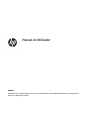 1
1
-
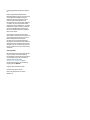 2
2
-
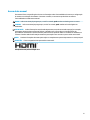 3
3
-
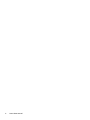 4
4
-
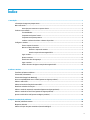 5
5
-
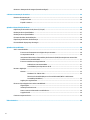 6
6
-
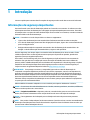 7
7
-
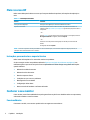 8
8
-
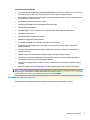 9
9
-
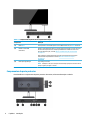 10
10
-
 11
11
-
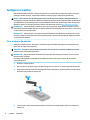 12
12
-
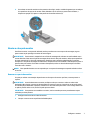 13
13
-
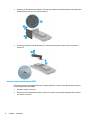 14
14
-
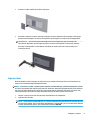 15
15
-
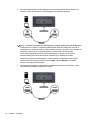 16
16
-
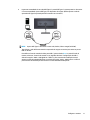 17
17
-
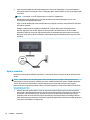 18
18
-
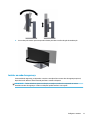 19
19
-
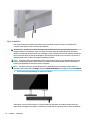 20
20
-
 21
21
-
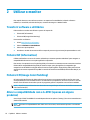 22
22
-
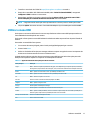 23
23
-
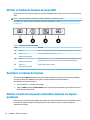 24
24
-
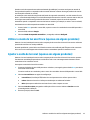 25
25
-
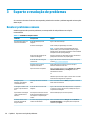 26
26
-
 27
27
-
 28
28
-
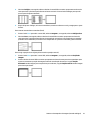 29
29
-
 30
30
-
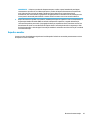 31
31
-
 32
32
-
 33
33
-
 34
34
-
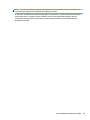 35
35
-
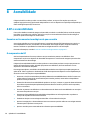 36
36
-
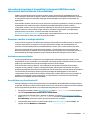 37
37
-
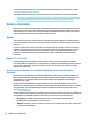 38
38
-
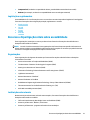 39
39
-
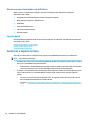 40
40
-
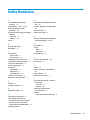 41
41
HP Z38c 37.5-inch Curved Display Manual do usuário
- Categoria
- TVs
- Tipo
- Manual do usuário
Artigos relacionados
-
HP Z27xs G3 4K USB-C DreamColor Display Manual do usuário
-
HP Z24u G3 WUXGA USB-C Display Manual do usuário
-
HP E24u G4 FHD USB-C Monitor Manual do usuário
-
HP Z27q G3 QHD Display Manual do usuário
-
HP Engage 14t Display Manual do usuário
-
HP E14 G4 Portable Monitor Manual do usuário
-
HP U28 4K HDR Monitor Manual do usuário
-
HP Value 27-inch Displays Manual do usuário
-
HP P22 G4 22 FHD Monitor series Manual do usuário
-
HP P34hc G4 WQHD USB-C Curved Monitor Manual do usuário